Направите иТунес за Виндовс Лаунцх анд Рун Фастер
иТунес за Виндовс започео је као сјајан десктоп програм за вашу музику. Али након огромне количине додатих функција, постао је натечен и тече болно споро.
У ствари, има највише гласова у нашем Аск ТхеЧитатељи: Који је најгори софтвер који можете смислити. Има пуно алтернатива за иТунес вани - фообар2000 је мој лични фаворит - али ако сте годинама уложили у то и не желите да се гњавите са пребацивањем, можете то учинити брже.
Избриши паметне листе репродукције
Један од најлакших начина за убрзавање лансирањаиТунес треба да избрише задате паметне листе репродукције. Након што их онемогућите, требали бисте приметити изузетну разлику у времену покретања. Можете да правите и преносите своје редовне листе репродукције, а то не успорава перформансе као што то чине паметни плејлисти.
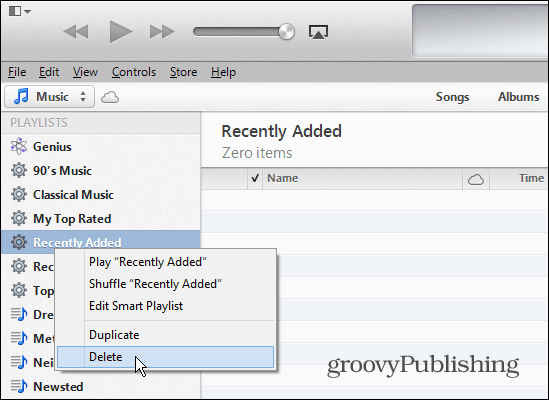
Искључи Генија
Ако не видите разлог да га употребите или нисте укључили Гениус у иТунес-у, онда немојте. Док се изводи, ради много ствари у позадини и узима ресурсе система.

Онемогући синхронизацију уређаја
Својим иПхоне, иПад или иПод тоуцх лако се управља самостално, без потребе да их прикључите на рачунар. Ако не употребљавате иТунес за синхронизацију и управљање уређајем, идите на Едит> Преференцес а затим кликните на картицу Уређаји. Потврдите избор у пољу за спречавање аутоматске синхронизације уређаја за иПод, иПхоне и иПад. На тај начин, ако из неког разлога имате прикачен уређај, иТунес неће трошити време на тражење и почети је бацати опције које су вам бескорисне.
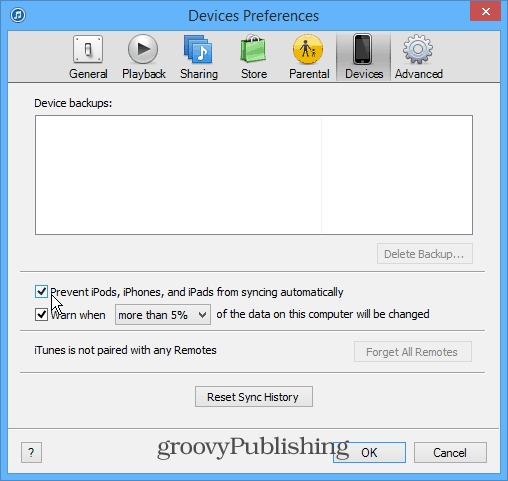
Ослободите се дупликата датотека у иТунес-у
Кроз године сте вероватно узгајали огромну музичку колекцију, и вероватно је да у вашој библиотеци постоји неколико дупликата. Да бисте уклонили дупликате, кликните Прикажи> Приказ дупликата. Будите опрезни с тим иако би то могло довести до дуплицираних пјесама са различитих албума. На пример, можда имате песму у албуму, а иста песма је у колекцији „бест оф“.
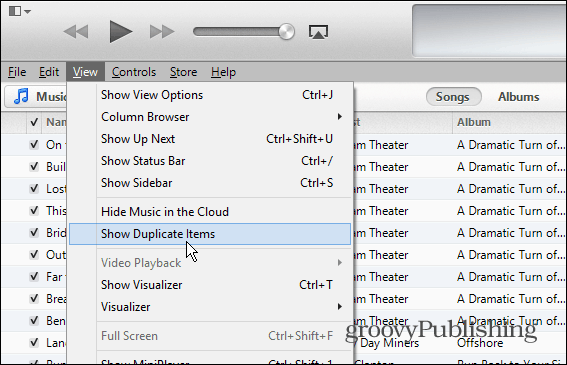
Уклоните колоне библиотеке
Да бисте лакше прошли кроз библиотеку, преузмитеослободите се уноса у колони до којих вам није стало. Док прегледавате своју библиотеку, кликните десним тастером миша на једну од колона и уклоните ознаку из оних које вам нису потребне за приказивање. С друге стране, можда вам је корисније више колона у вашој навигацији, само проверите додатне.
Ово не мора нужно учинити да иТунес ради брже, али вам може знатно олакшати навигацију.
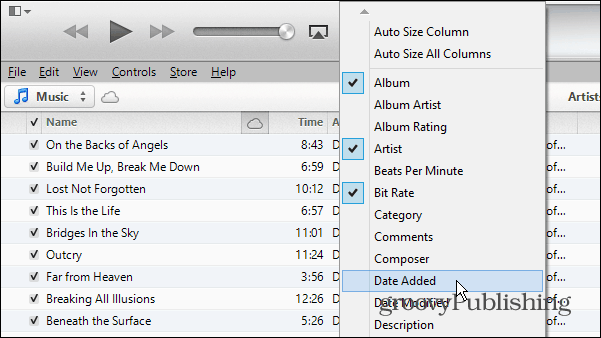
Учините текст већим и лакшим за читање
Ако користите иТунес на мањем екрану, томоже бити тешко прочитати текст да бисте видели шта се дешава. Или, можда само имате лош вид. У сваком случају, сав текст можете повећати у иТунес-у.
Идите на Преференцес и на картици Генерал, означите поље „Усе Ларге Тект фор Лист Лист“ и кликните ОК.
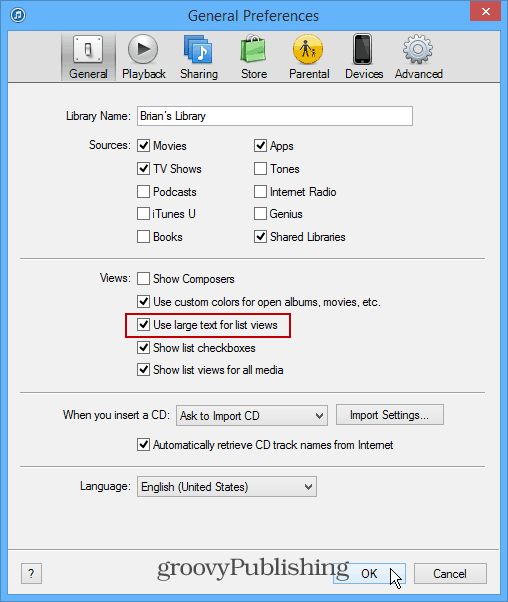
Ово је само неколико начина на које можете учинити да иТунес ради брже на Виндовсима. Само онемогућавање (и никада коришћење) паметних плејлиста ће прилично убрзати ствари.
Имате ли савет за убрзавање иТунеса који сам пропустио? Оставите коментар испод и реците нам шта је то!










Оставите коментар